在Win8的開始屏幕就能看到SkyDrive應用,它不是單一功能,而是具有多種功能。下面我們來詳細了解一下這個與時俱進的新應用如何使用呢。
在Win8的全新界面SkyDrive應用中我們可以輕松查看自己保存在雲端的文件夾和文件,右鍵點擊文件夾或文件(或者界面空白處),屏幕底部便會出現對應的操作欄和功能按鈕,比如“刪除”、“刷新”、“新建文件夾”、“上載”、“詳細資料/略縮圖”等等。
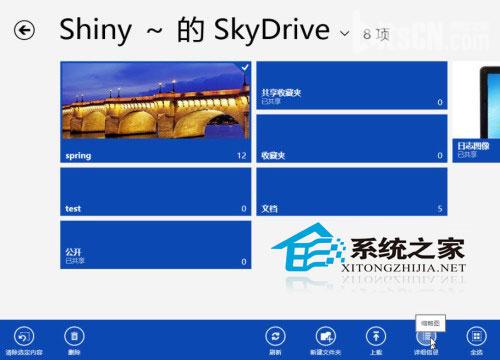
圖示:Win8中查看SkyDrive中的文件
如果想要上傳文件,點擊“上載”,進入“文件”選擇界面,在這裡選擇想要上傳到SkyDrive的本地文件,然後點擊底部的“添加到SkyDrive”按鈕,即可將所選文件同步上傳至SkyDrive。
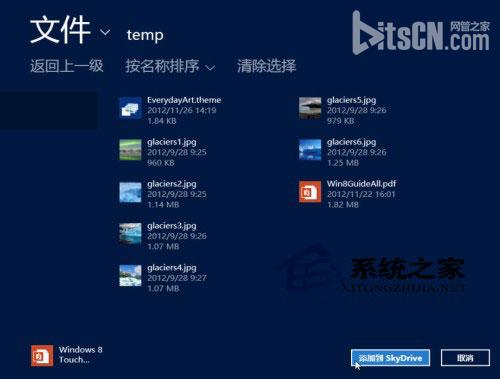
圖示:將本地文件添加到SkyDrive
微軟不斷優化和更新SkyDrive的功能,我們不僅可以直接在SkyDrive中管理雲端的文件,比如“重命名”、“移動”和“刪除”等,甚至還可以在SkyDrive中直接打開、編輯和保存文件。
如下圖,我們可以在SkyDrive中直接打開Word文檔,Win8中的SkyDrive應用會詢問是“在Word中編輯”還是“在Word Web App中編輯”,如果當前設備沒有安裝Office,可以直接用Word網頁應用打開和編輯Word文檔,其界面與Office中的Word界面非常類似。
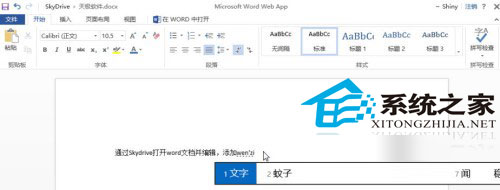
圖示:通過SkyDrive使用Office Web Apps編輯Word文檔
通過SkyDrive上傳或者編輯保存後的文件將直接同步在雲端服務器,始終保持最新的狀態。這樣,我們隨時隨地通過其他Win8設備的SkyDrive應用浏覽或下載的文件都是同步好的最新文件。
Win8不僅僅在系統中內置了SkyDrive應用,更在多項Win8應用中整合了SkyDrive功能,比如Win8的“照片”、“音樂”以及“視頻”應用中,我們可以直接通過SkyDrive調用和運行雲端中的文件,無需將其下載到本地。
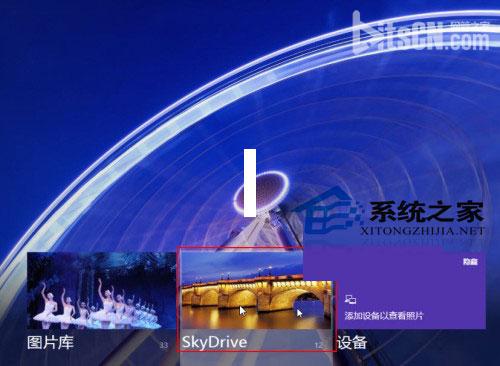
圖示:Win8照片應用直接調用SkyDrive中的文件
如果我們在Win8中運行Office也可以直接通過SkyDrive調用雲端的文件來編輯,並將保存後的文件直接存放在SkyDrive中。同時SkyDrive還可以方便地與他人進行辦公文檔的共享及協作。
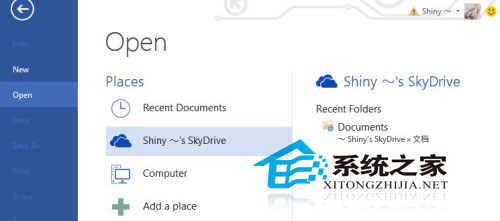
Office中直接調用SkyDrive中的文件
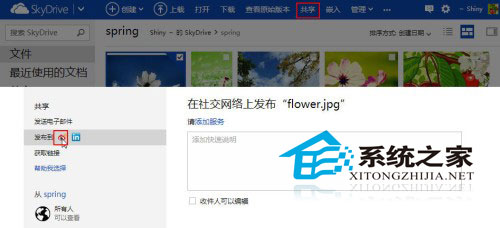
圖示:通過SkyDrive與他人進行辦公文檔共享及協作
2013年伊始,網頁版SkyDrive迎來了本年度首次更新,研發團隊提供了更多新功能比如整合分享功能、對觸控及文件拖拽操作的支持等等,方便用戶更高效地通過網頁界面使用SkyDrive服務。近日,作為微軟跨平台應用的“萬能鑰匙”微軟帳戶開啟了新浪微博連接人脈系統的許可,我們可以通過SkyDrive將微軟帳戶與新浪微博相連,實現在Windows 8以及Windows Phone平台中直接查看新浪微博聯系人最新動態,還能夠在支持Microsoft賬戶的其他應用以及網站中使用新浪微博的功能,例如SkypeDrive和Office 2013,非常方便。
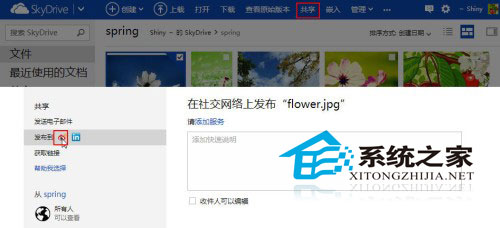
圖示:Win8系統中通過SkyDrive關聯微軟帳戶與新浪微博
SkyDrive應用也叫雲存儲,它不僅能保存文件、編輯文件,它與Win8系統的其他應用如照片、音樂、視頻應用能夠交集,互相整合,使得使用效果達到最大化。